Cum să conectați Airpod-urile la PS4 folosind 4 moduri diferite: îmbunătățiți-vă experiența de joc!
Publicat: 2022-10-25Ps4 a schimbat viața oamenilor pasionați de jocuri online. Oferă o experiență vastă a calității video și a sunetului. Dar această experiență poate fi încă îmbunătățită prin utilizarea AirPod-urilor conectate la PlayStation pentru a obține o experiență de joc realistă.
Conectarea AirPod-urilor la Ps4 nu este atât de ușoară pe cât crezi. Acest lucru se datorează faptului că are o diferență destul de mare între conectarea AirPod-urilor la un telefon în loc să le conecteze la un ps4. Deci, după ce ați citit complet această postare, veți ști cum să conectați AirPod-urile la ps4 în diferite moduri simple.
De asemenea, voi acoperi și alte subiecte care vă vor ajuta să vă îmbunătățiți experiența de joc cu ps4. Așadar, strângeți-vă locurile și citiți cu atenție întreaga postare pentru a înțelege în mod clar fiecare punct.
Deci sa începem.
Cuprins
Este posibil să vă conectați Airpod-ul la PS4
Practic, răspunsul la această întrebare este „da”. Dar a ști cum să conectezi AirPod-urile la ps4 necesită multă informație și răbdare. S-ar putea să vă întrebați de ce este prea problematic să conectați AirPod-urile la Ps4.
În alte dispozitive, în mod normal, utilizați funcția Bluetooth încorporată pentru a conecta AirPod-urile la dispozitivul respectiv.
Dar în cazul Ps4 care conectează AirPod-urile cu caracteristica Bluetooth apare întotdeauna un mesaj de eroare și provoacă o problemă.
Așadar, în această postare, am inclus 4 moduri diferite (inclusiv opțiunea Bluetooth directă), astfel încât, dacă întâmpinați dificultăți în oricare dintre modalități, să îl puteți utiliza cu ușurință pe celălalt pentru a vă conecta AirPod-urile la ps4.
Cum să conectezi Airpod-urile la Ps4: 4 moduri simple!
Cele 4 moduri diferite enumerate mai jos acoperă toate metodele care pot fi utilizate pentru a rezolva problema modului de conectare a AirPods la ps4. Asigurați-vă că le examinați practic pentru a evita dificultățile în timp ce vă conectați AirPod-urile la stația de joc.
1. Conectați-vă Airpod-urile la PS4 folosind dongle-uri de la terți
Ps4 nu îți va sincroniza automat AirPod-urile folosind funcția Bluetooth, așa că acesta este momentul în care dongle-urile terță parte intră în joc.
Acest dispozitiv este un dispozitiv mic, asemănător USB, care are o funcție Bluetooth încorporată pentru a se conecta cu alte dispozitive Bluetooth.

Pentru aceasta, puteți cumpăra orice dongle Bluetooth din magazinele online sau puteți merge fizic la un magazin din apropiere și puteți cumpăra același lucru. Apoi, atașați dongle-ul la PlayStation, unde găsiți un pin USB gol.
Apoi verificați dacă dongle-ul dvs. a fost activat. După aceea, porniți ps4 > Faceți clic pe Meniul Dispozitive > Dispozitive audio.
Sub Dispozitive de intrare, asigurați-vă că „Setul cu cască conectat la controler” este selectat implicit, dacă nu asigurați-vă că îl selectați.
Și sub Dispozitive de ieșire, selectați „Dispozitive USB”. După ce ați făcut acest proces, atașați o mufă AUX de 3,5 mm la controler și acum veți putea să vă conectați AirPod-urile la ps4 și să vă elaborați experiența de joc.
2. Utilizați adaptorul Bluetooth pentru a vă conecta Airpod-urile
Utilizarea unui adaptor Bluetooth necesită, de asemenea, o mică investiție pentru a obține conectivitate wireless între AirPod-urile și ps4.
Acest adaptor Bluetooth este disponibil și în diverse magazine de pe piață, dar asigurați-vă că le alegeți cu înțelepciune.
Acum, trebuie să conectați adaptorul Bluetooth la ps4 oriunde găsiți un instrument USB gratuit. Verificați instrucțiunile pentru adaptorul Bluetooth și puneți adaptorul în modul de asociere pentru a vă conecta AirPod-urile.
După aceasta, acum trebuie să permiteți AirPod-urilor să se conecteze la ps4 făcând clic pe butonul disponibil în spatele carcasei. Apoi, accesați Setările Play Station > Meniul Dispozitive > Dispozitive audio.
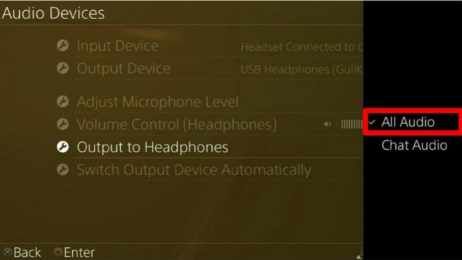
Aici, setați dispozitivul de intrare la „Căști conectate la controler” și dispozitivele de ieșire la „Căști USB”.
Și în Ieșire către dispozitiv setați-l la „Tot audio”, astfel încât să puteți auzi tot sunetul care este redat pe ps4 pe AirPod-urile dvs.
3. Adăugați-vă Airpod-urile utilizând PlayStation Remote Play
Este posibil să nu fiți dispus să investiți o sumă de bani pentru a vă conecta AirPod-urile la ps4. Apoi, această metodă s-ar putea să te ajute, deoarece acest mod este destul de diferit de ceea ce am văzut înainte.
Aici, vom vedea cum vă puteți rezolva problema cum să conectați AirPods la ps4 folosind o aplicație.
Remote Play este o aplicație oficială oferită de Play Station utilizatorilor săi. Practic este oferit să controlezi Play Station de pe mobil.
Dar această aplicație permite și conectivitate Bluetooth pe care majoritatea utilizatorilor nu o cunosc. Pentru a-l activa:
Instalați aplicația Remote Play pe dispozitiv fie din Play Store pentru utilizatorii de Android, fie din Apple Store pentru utilizatorii de iPhone.
Apoi, porniți PS4 și accesați Play Station > Setări > Setări de conexiune pentru redare la distanță > activați opțiunea de redare la distanță.

După ce ați activat conectivitatea pentru redarea de la distanță pe Play Station, deschideți aplicația Remote Play pe telefon și asigurați-vă, de asemenea, că Bluetooth-ul telefonului este conectat la AirPods.
După aceasta, faceți setările necesare audio și microfon în aplicația Remote Play de pe dispozitiv.
Acum, veți putea să utilizați AirPod-urile conectate și să le utilizați ca dispozitiv de ieșire.
4. Asociați-vă Airpod-urile cu Smart TV și conectați PS4
Toți utilizatorii de televiziune și-au schimbat interfața de utilizare la smart tv, deoarece are mai multe funcții decât una normală. Deci, dacă sunteți unul dintre ei, Smart TV-ul poate fi folosit și ca punct de asociere pentru a vă conecta AirPod-urile la ps4.
Pentru aceasta, asigurați-vă că porturile HDMI ale consolei dvs. Play Station sunt conectate corect, astfel încât să nu vă confruntați cu probleme în timpul jocului.
Apoi asigurați-vă că AirPod-urile sunt încărcate și în modul de asociere, astfel încât să puteți conecta chiar și AirPod-urile la televizor.
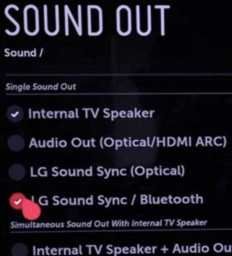
După aceea, accesați Setările Smart TV-ului și căutați opțiunea de sunet (poate diferi în funcție de tipul de sistem de operare pe care îl utilizați).
Apoi, conectați AirPod-urile la Smart TV. Și chiar asigurați-vă că faceți toate setările necesare legate de sunet și sunet.
Începeți depanarea dacă încă nu auziți nimic de la Airpod-urile dvs
Dacă urmați cu atenție modalitățile de mai sus, nu trebuie să găsiți nicio problemă, dar totuși, am oferit câteva dintre modalități, astfel încât să puteți remedia erorile și să vă continuați experiența de joc fără să vă confruntați cu probleme.
Pentru depanarea cu un dongle: asigurați-vă că ați achiziționat dongle-ul potrivit care poate fi folosit pentru a vă conecta AirPod-urile.
Pentru depanarea cu un adaptor Bluetooth: Accesați Setările Play Station > Dispozitive > Dispozitive audio și reglați microfonul și volumul de intrare. Apoi, de asemenea, asigurați-vă că creșteți setările pentru nivelul volumului.
Pentru depanarea cu aplicația Remote Play: În primul rând, asigurați-vă că ați acordat toate permisiunile necesare pentru a rula aplicația. După aceasta, dacă încă mai aveți o problemă, preferați să actualizați software-ul în setările aplicației dvs.
Pentru depanarea cu un Smart TV: În primul rând, asigurați-vă că ați conectat toate cablurile în poziția corectă și, de asemenea, sunt strânse. Și, de asemenea, crește microfonul și volumul în setările televizorului tău.
Cum puteți folosi Airpod-ul pentru a conecta alți jucători pe PS4
Play Station devine și mai interesantă atunci când îl folosiți pentru a juca jocuri cu prietenii tăi. În primul rând, asigurați-vă că ați conectat Airpod-urile la ps4 în oricare dintre modurile discutate anterior.
Doar Airpod-urile te pot ajuta să auzi toate sunetele și zgomotele jocului, dar aproape că nu este posibil să le conectezi cu prietenii tăi.
Singurul motiv este că Ps4 nu are o opțiune specifică pentru a utiliza AirPods pentru a conecta ps4. Dar puteți auzi în continuare sunetele utilizatorilor conectați.
Ce tipuri de dispozitive Bluetooth pot fi conectate la Ps4 sau Ps5
Play Station nu a spus oficial despre dispozitivele care pot fi conectate la Ps4.
Dar pentru a-l ști trebuie să urmați pașii dați mai sus unul câte unul și doar să căutați în setarea conectivității dispozitivelor fie prin Bluetooth, fie manual.
Pentru tot ceea ce conectezi, trebuie să existe ceva care este chiar conectat la controlerul de joc, astfel încât să funcționeze fără probleme, așa cum ai putea folosi un conector jack de 3,5 mm.
Cel mai bun mod de a vă conecta AirPod-urile la ps4 este folosirea cheii sau adaptorul Bluetooth.
Ambele moduri sunt aproape similare, singurul lucru este că trebuie să alegi unul dintre ele cu înțelepciune care ți se potrivește cel mai mult. Dacă tot nu vă puteți conecta, încercați și diferitele moduri pe care le puteți găsi pe internet.
Încheiați Cum să conectați AirPod-urile la PS4
Hei! Aceasta a fost o călătorie lungă, dar a acoperit aproape tot ce trebuie să știți. S-ar putea să întâmpinați dificultăți înainte de această postare pentru a rezolva cum să conectați AirPod-urile la ps4.
Pentru că Sony nu a lansat conexiunea directă a Play Station la AirPod-urile tale. Sper că Sony se va strădui să lanseze această conexiune Bluetooth, astfel încât utilizatorilor să nu le fie greu să facă această procedură.
Sper că v-a plăcut această postare și dacă aveți îndoieli legate de cum să conectați AirPod-urile la ps4, asigurați-vă că lăsați un comentariu mai jos. Vom încerca să vă răspundem la întrebare în curând.
Întrebări frecvente: Cum se conectează AirPod-urile la PS4
În timp ce cercetam acest subiect pe internet pentru a vă oferi cele mai bune informații posibile, am găsit multe întrebări și îndoieli pe care oamenii le au, care nu au fost tratate în această postare. Deci, am încercat să răspund la câteva dintre ele mai jos: -
